Microsoft Edge でマウスジェスチャーを利用できるようにするブラウザー拡張機能です。
前のページに戻る、次のページへ進む、タブを閉じる、前のタブへ移動、次のタブへ移動などの基本的な操作をマウスの右クリック+マウスを動かすことで操作できます。
「ロッキング ジェスチャ」機能により、右クリックしながら左クリックで前のタブへ移動、左クリックしながら右クリックで次のタブへ移動が可能です。
また、Surface ペンでのジェスチャー機能を利用できる「ペン ジェスチャ」もサポートしています。
マウス ジェスチャ の使い方
ダウンロード と インストール
- Microsoft ストアへアクセスし、「アプリをゲット」ボタンをクリックします。
- ストア画面が表示されます。
「購入」ボタンをクリックしてインストールします。
使い方
基本的な使い方
Microsoft Edge を起動してウェブページで右クリックしながらドラッグすることで、ジェスチャー操作できます。※ 新しいタブで表示される「スタート」ページでは利用できません。
ジェスチャーの種類
設定ページでジェスチャーの種類を確認、カスタマイズできます。- ブラウザー画面右上の

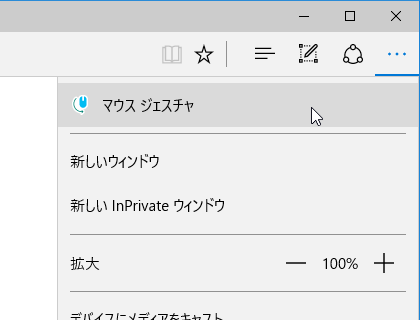
詳細メニュー
- 「マウス ジェスチャ」ウィンドウがポップアップします。

マウスジェスチャーの有効・無効設定
「設定」ボタンをクリックします。 - 「設定」ページが表示されます。
基本的なジェスチャー
| キー操作 | 内容 |
| ← | 戻る |
| → | 進む |
| ↑ | 上へスクロール |
| ↓ | 下へスクロール |
高度なジェスチャー
| キー操作 | 内容 |
| ↑ + ← | 前のタブに切り替え |
| ↑ + → | 次のタブに切り替え |
| ↓ + ← | 現在のタブを除くすべてのタブを閉じる |
| ↓ + → | 現在のタブを閉じる |
| → + ↑ | 新しいタブを開く |
| ← + ↑ | すべてのタブを閉じる |
| → + ↓ | 現在のタブを最新の情報に更新 |
| ← + ↓ | 読み込みを中止 |
| ↑ + ↓ | 最下部までスクロール |
| ↓ + ↑ | 最上部までスクロール |
| → + ← | 閉じたタブを再度開く |
| ← + → | ホームページに移動 |
ロッキングジェスチャー
- 右クリックボタンを押しながら左クリック
前のタブに切り替え - 左クリックボタンを押しながら右クリック
次のタブに切り替え
※ 現在割り当てられていないものの、割り当て可能なアクションとして、すべてのタブを閉じる、現在のタブを複製、左へスクロール、右へスクロールがあります。
また、リンクを左クリックでドラッグして任意の場所でドロップすると、新しいタブでリンクを開くことができます。
ユーザーレビュー
-
まだレビューが投稿されていません。
このソフトの最初のレビューを書いてみませんか?


